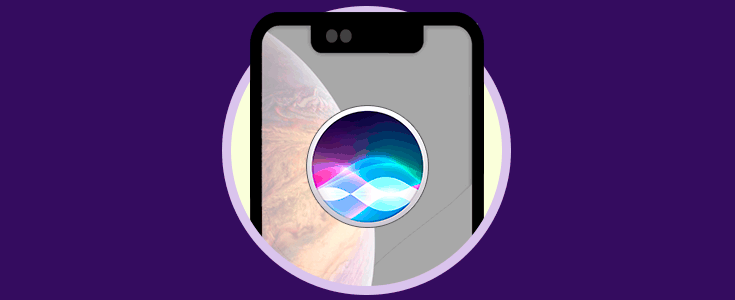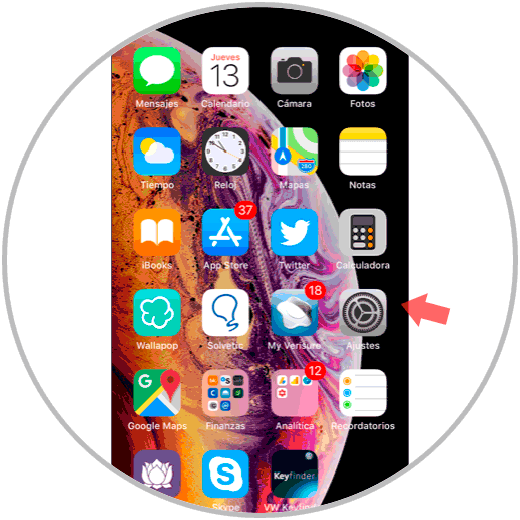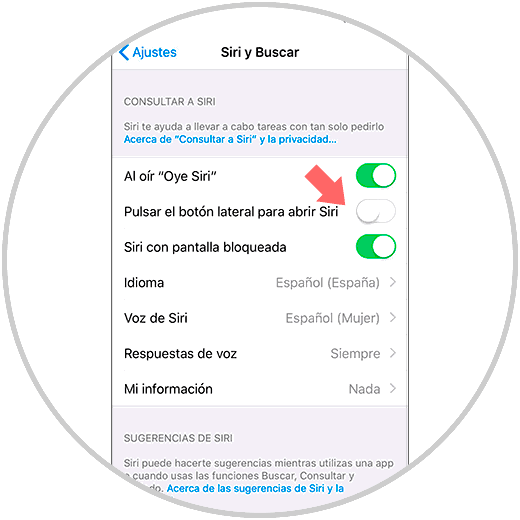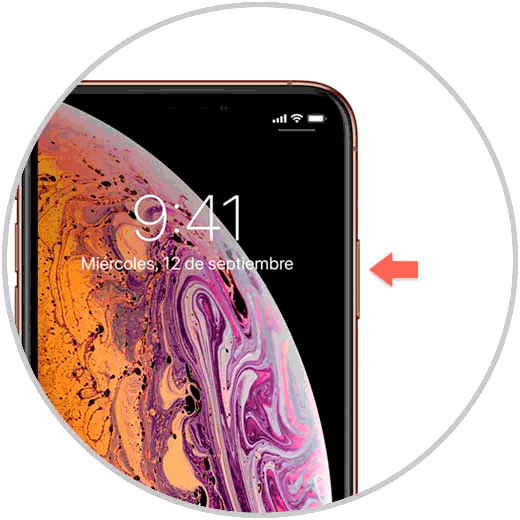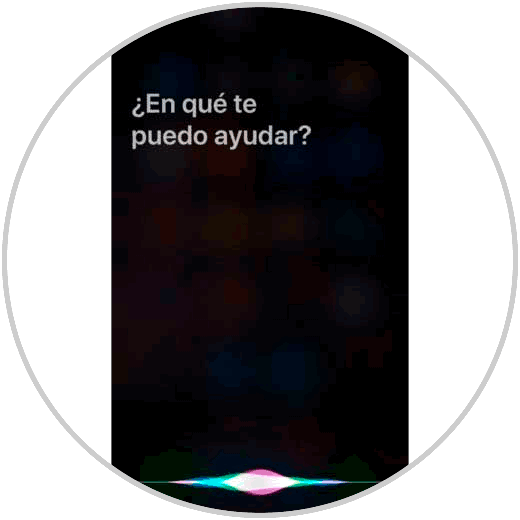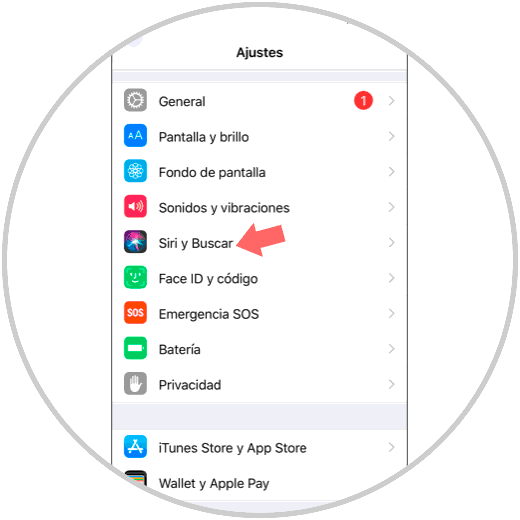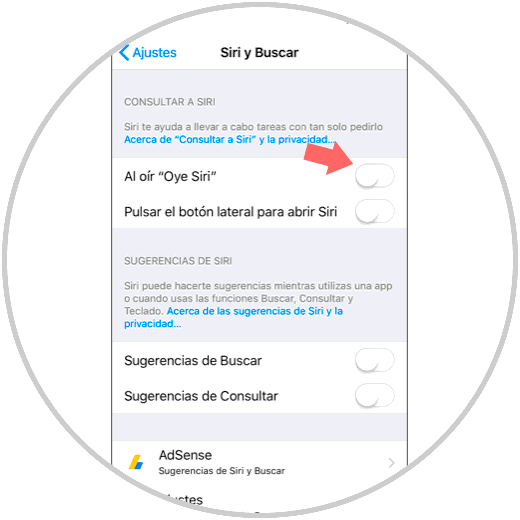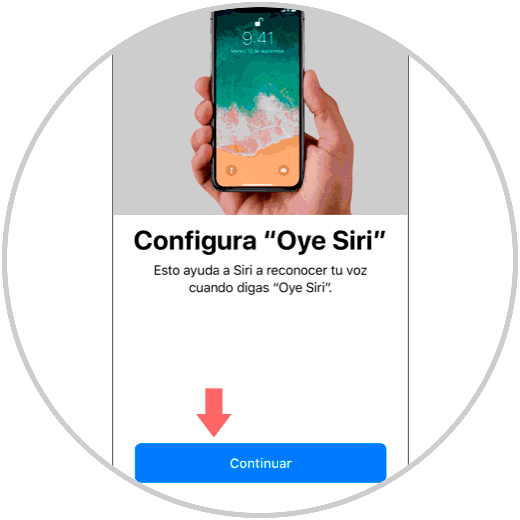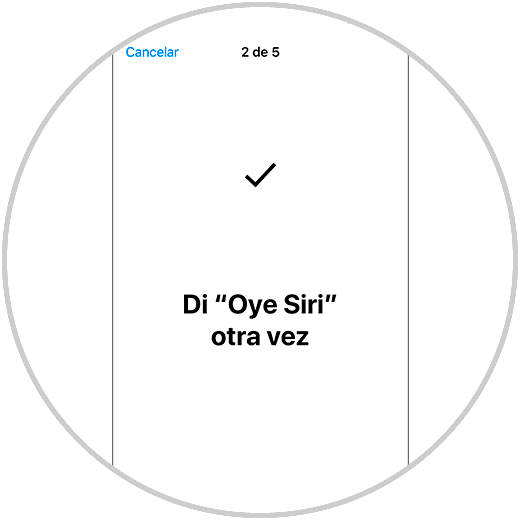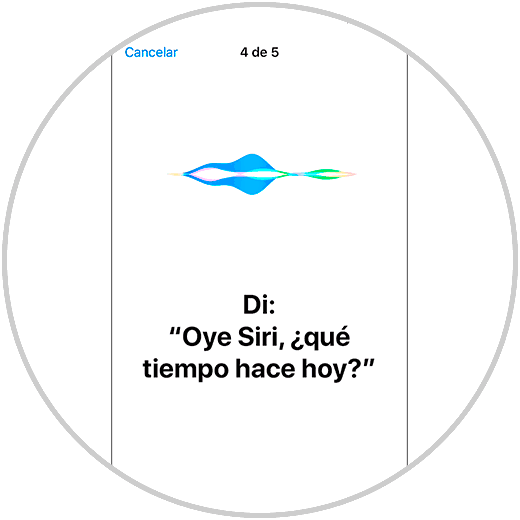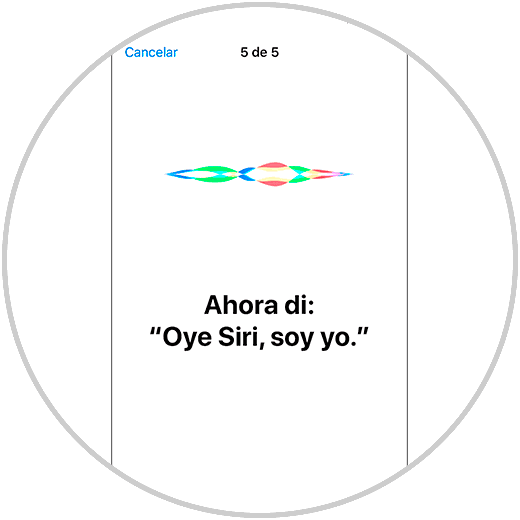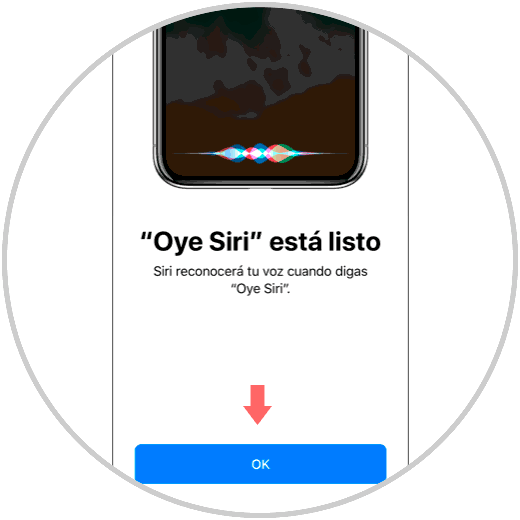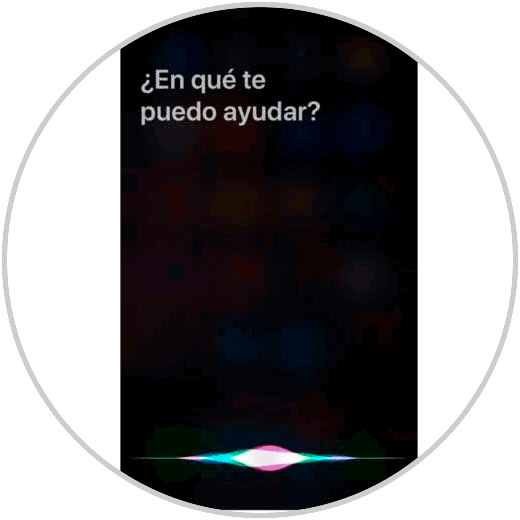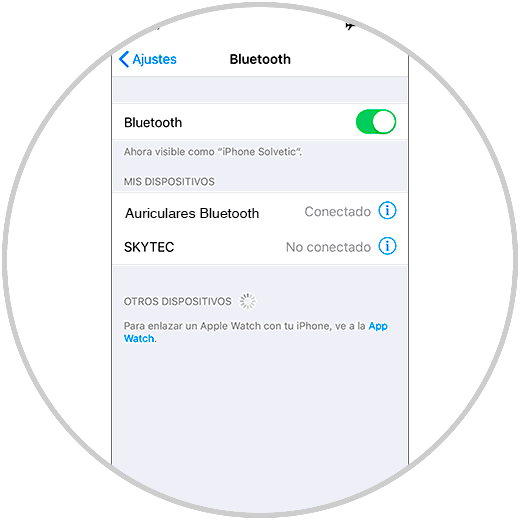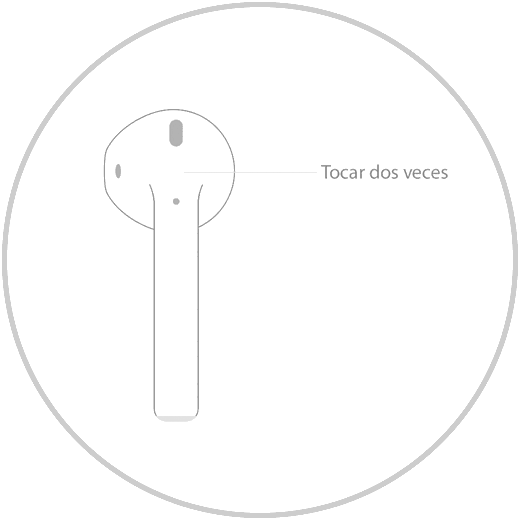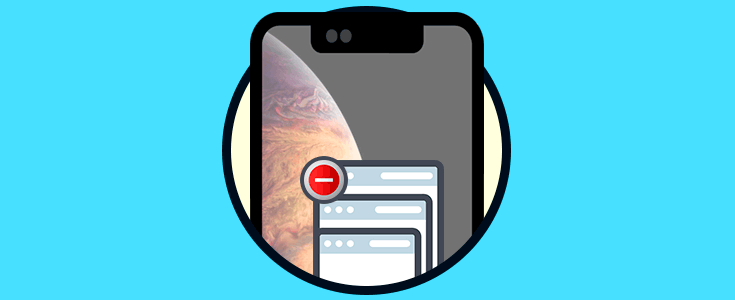Siri es ya un nombre conocido tanto dentro del mundo de la manzana como fuera y es que lleva varios años entre nosotros. Siri es el asistente de iOS y fue introduciéndose en los distintos dispositivos de la compañía a medida que pasaba el tiempo. Hoy en día son famosas las conversaciones de los usuarios con este asistente. Siri nos puede ayudar en el día a día gracias a la información que nos devuelve cuando, por ejemplo, nos recuerda citas o le preguntamos por el tiempo. Su objetivo es que puedas interactuar con tu iPhone de manera cada vez más fluida. Hay diferentes formas de “invocar” a Siri y por eso hoy veremos cómo hacerlo en el iPhone Xs o Xs Max.
Si te has incorporado al mundo X de iPhone con los nuevos iPhone Xs o Xs Max, aquí tienes las diferentes formas de activar o abrir Siri fácilmente.
1. Activar Siri usando el botón lateral de encendido en el iPhone Xs, Xs Max
Entramos en los ajustes de tu iPhone desde la pantalla principal.
Ahora vamos a la ruta de “Ajustes” – “Siri y Buscar” y activamos el botón de "Pulsar el botón lateral para abrir Siri".
Ahora mantenemos pulsado el botón derecho o lateral hasta que veamos que aparece Siri.
Cuando ya tenemos a Siri en pantalla podemos empezar a realizar peticiones al asistente, para ello debemos pulsar en la imagen inferior de sonido y comenzará a escucharte.
2. Activar Siri usando la voz en el iPhone Xs, Xs Max
También podemos abrir Siri con únicamente comandos de voz.
Abrimos los ajustes de nuestro iPhone Xs o Xs Max.
Seleccionamos la opción de “Siri y buscar” pulsando en ella.
Activamos la opción que vemos bajo el nombre de “al oir Oye Siri”.
En la nueva ventana procederemos a congiruar la opción de “Oye Siri” presionando en Continuar. Así podrá reconocer el comando de voz “Oye Siri”.
Te pedirá que digas “Oye Siri” tres veces para que se reconozca bien tu voz.
Seguimos configurando usando la repetición de “Oye Siri, ¿qué tiempo hace hoy?”
A continuación seguimos diciendo “Oye Siri, soy yo”
En nuestro iPhone Xs nos saldrá el aviso de que ya tenemos Siri por voz activado y terminaremos pulsando en “Listo”.
Podemos comprobar que tras configurarlo ya podemos usarlo diciendo por voz “Oye Siri”
3. Activar Siri usando cascos Bluetooth en el iPhone Xs, Xs Max
Siri también puede activarse por medio de auriculares Bluetooth ya sean inalámbricos o por cable.
Lo primero será verificar que tenemos conectados nuestros auriculares al iPhone Xs o Xs Max.
Después nos vamos a la botonera del cable de nuestros cascos bluetooth y en el botón de llamada y escucharemos un sonido que nos indicará que se ha activado Siri:
En caso de contar con los cascos oficiales de Apple, AirPods, tan solo tendremos que pulsar dos veces sobre uno de los cascos como podemos ver:
De esta forma podremos activar y usar Siri manualmente o por voz desde nuestro iPhone Xs o Xs Max.